การตั้งค่า Pi-Hole บน Linux เพื่อประสบการณ์ที่ดีกว่าและไม่มีโฆษณา
เผยแพร่แล้ว: 2023-01-18Pi-hole เป็นเครื่องมือ Linux ที่ช่วยให้ผู้ใช้สามารถบล็อกโฆษณาและไซต์ที่เป็นอันตรายในทุกอุปกรณ์ที่เชื่อมต่อกับเครือข่าย
ความจริงที่ว่าอินเทอร์เน็ตเปลี่ยนการโฆษณานั้นไม่มีความลับ ไม่เพียงแต่มีค่าใช้จ่ายน้อยลงเท่านั้น แต่การโฆษณาบนอินเทอร์เน็ตยังช่วยให้แบรนด์ต่างๆ สามารถกำหนดกลุ่มเป้าหมายตามข้อมูลประชากรและตรวจสอบประสิทธิภาพของโฆษณา ซึ่งไม่สามารถเกิดขึ้นได้กับสื่อดั้งเดิม เช่น ทีวี วิทยุ และหนังสือพิมพ์
จากรายงาน Global Entertainment & Media Outlook ประจำปี 2565 ของ PwC ผู้ลงโฆษณาในสหรัฐฯ ใช้เงินโฆษณาออนไลน์ 189.3 พันล้านดอลลาร์ ซึ่งสูงกว่า 69.7 พันล้านดอลลาร์ที่ใช้ในการโฆษณาทางทีวีถึง 2.7 เท่า
รายงานคาดการณ์ว่าภายในปี 2569 การใช้จ่ายด้านโฆษณาออนไลน์จะมากกว่าการโฆษณาทางทีวีถึง 3.8 เท่า ผู้โฆษณาจำนวนมากขึ้นวางโฆษณาบนอินเทอร์เน็ต สิ่งนี้ส่งผลต่อประสบการณ์การท่องอินเทอร์เน็ตของผู้ใช้อย่างไร
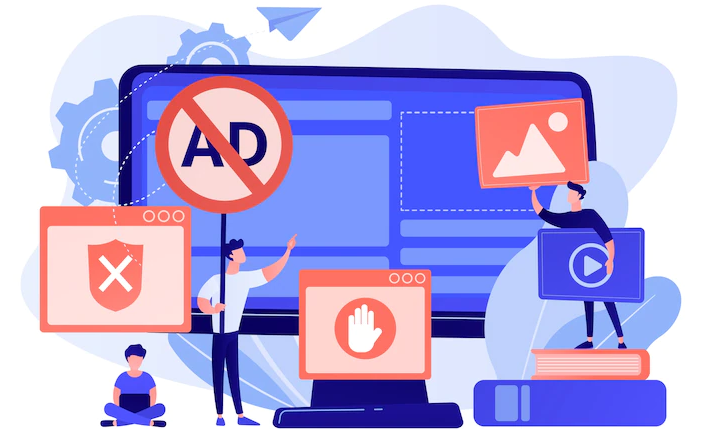
ตามรายงานการบล็อกโฆษณาโดย Global Web Index 40% ของประชากรออนไลน์บล็อกโฆษณา รายงานระบุว่าเหตุผล 5 อันดับแรกที่ผู้ใช้บล็อกโฆษณา ได้แก่ โฆษณามีมากเกินไปบนอินเทอร์เน็ต โฆษณามากเกินไปน่ารำคาญหรือไม่เกี่ยวข้อง โฆษณารบกวนเกินไป บางครั้งโฆษณามีไวรัสหรือบั๊ก และสุดท้าย โฆษณากินพื้นที่มากเกินไป พื้นที่หน้าจอ
ด้วยจำนวนผู้ลงโฆษณาที่เพิ่มขึ้นและบางรายถึงกับใช้เทคนิคการโฆษณาที่ก้าวร้าว ผู้ใช้อาจหมดหนทางโดยไม่สามารถควบคุมประสบการณ์ของตนทางออนไลน์ได้
อย่างไรก็ตามไม่จำเป็นต้องเป็นกรณีนี้ เครื่องมือเช่น Pi-hole ช่วยให้ผู้ใช้กลับมาควบคุมและหยุดโฆษณาที่น่ารำคาญและน่าหงุดหงิดบนอุปกรณ์ของตน
Pi-hole คืออะไร?
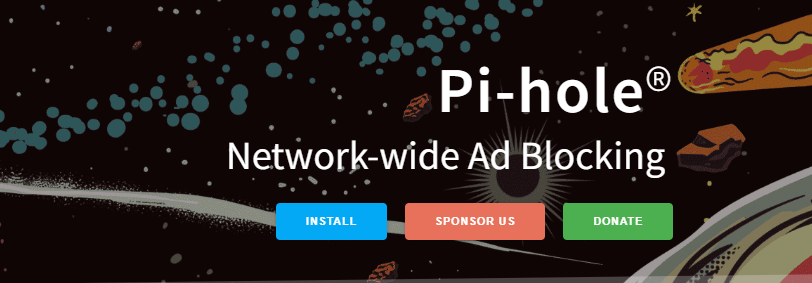
ตามเอกสารอย่างเป็นทางการ Pi-hole เป็นช่องทางบริการชื่อโดเมน (DNS) ที่ปกป้องอุปกรณ์ของคุณจากเนื้อหาที่ไม่ต้องการโดยไม่ต้องติดตั้งซอฟต์แวร์ฝั่งไคลเอนต์ เพื่อให้เข้าใจว่า Pi-hole ทำอะไร สิ่งสำคัญคือต้องรู้ว่าคอมพิวเตอร์สื่อสารผ่านอินเทอร์เน็ตอย่างไร
คอมพิวเตอร์สื่อสารกันผ่านที่อยู่อินเทอร์เน็ตโปรโตคอล (IP) นี่คือตัวเลขที่แสดงถึงแหล่งข้อมูลบนอินเทอร์เน็ต
อย่างไรก็ตาม เนื่องจากคอมพิวเตอร์ไม่เข้าใจชื่อโดเมน จึงต้องแปลงเป็นที่อยู่ IP ของตน สิ่งนี้ทำได้โดยระบบชื่อโดเมน (DNS) DNS ยังสามารถบล็อกการเข้าถึงเว็บไซต์ผ่าน DNS Sinkholing
Sinkhole DNS เป็นวิธีที่ใช้เพื่อป้องกันการเข้าถึงไซต์ที่เป็นอันตรายหรือโดเมนที่ไม่ต้องการโดยเปลี่ยนเส้นทางคำขอสำหรับโดเมนเหล่านั้นไปยังที่อยู่ IP ที่ไม่มีอยู่หรือควบคุม การจม DNS ทำงานโดยการกำหนดค่าเซิร์ฟเวอร์ DNS ด้วยรายการโดเมนที่ห้ามการเข้าถึง
จากนั้นเซิร์ฟเวอร์ DNS จะสกัดกั้นคำขอ DNS สำหรับการเข้าถึงชื่อโดเมนและเปรียบเทียบชื่อโดเมนที่ร้องขอกับรายการโดเมนต้องห้าม หากพบการจับคู่ เซิร์ฟเวอร์ DNS จะส่งคืนการควบคุมที่กำหนดค่าไว้หรือที่อยู่ IP เท็จ ซึ่งจะบล็อก (ซิงก์โฮล) การเข้าถึงโดเมนต้องห้ามที่ร้องขอ
จำไว้ว่า DNS sinkhole คืออะไร เราจึงสามารถพูดได้ว่า Pi-hole เป็นตัวบล็อคโฆษณาบน DNS ระดับเครือข่ายที่ปกป้องเครือข่ายจากโฆษณาและตัวติดตามอินเทอร์เน็ต มันทำหน้าที่เป็นช่องโหว่ DNS บล็อกโดเมนที่แสดงโฆษณา ใช้งานได้ฟรีและสามารถติดตั้งบนคอมพิวเตอร์ Linux หรือมินิคอมพิวเตอร์ Raspberry Pi
เมื่อกำหนดค่า Pi-hole เป็น DNS สำหรับเราเตอร์ โฆษณาจะถูกบล็อกในเครือข่ายทั้งหมด ซึ่งหมายความว่าอุปกรณ์ทั้งหมด เช่น โทรศัพท์ คอมพิวเตอร์ เกมคอนโซล สมาร์ททีวี และอุปกรณ์อัจฉริยะอื่นๆ จะมีประสบการณ์แบบไม่มีโฆษณาเมื่อเชื่อมต่อกับเครือข่าย ซึ่งแตกต่างจาก adblockers ที่ติดตั้งบนเบราว์เซอร์ซึ่งจะบล็อกโฆษณาบนอุปกรณ์เดียวเท่านั้น
ในการบล็อกโดเมนที่แสดงโฆษณา Pi-hole ใช้รายการบล็อกเว็บไซต์ที่แสดงโฆษณาที่ดูแลโดยชุมชน เมื่ออุปกรณ์ที่เชื่อมต่อพยายามเข้าถึงโดเมนที่แสดงโฆษณา Pi-hole จะตอบกลับด้วยที่อยู่ IP ที่ไม่ถูกต้อง ซึ่งส่งผลให้บล็อกโฆษณาได้ ที่อยู่ IP ที่ไม่ถูกต้องที่ Pi-hole ใช้คือ 0.0.0.0
เหตุผลในการตั้งค่า Pi-hole
การตั้งค่า Pi-hole ในเครือข่ายมีประโยชน์มาก บางส่วนของผลประโยชน์เหล่านี้รวมถึง:

บล็อกโฆษณาและไซต์ที่ไม่ต้องการบนทุกอุปกรณ์ในเครือข่าย
เนื่องจาก Pi-hole บล็อกโฆษณาที่ระดับเครือข่าย จึงมั่นใจได้ว่าอุปกรณ์ทั้งหมดที่ใช้เครือข่ายจะได้รับประสบการณ์ที่ไม่มีโฆษณา นอกจากโฆษณาแล้ว Pi-hole ยังอนุญาตให้ผู้ใช้บล็อกเว็บไซต์ทั้งหมดที่พวกเขาพิจารณาว่าไม่ปลอดภัยสำหรับผู้ใช้เครือข่าย อาจเป็นอะไรก็ได้ตั้งแต่เว็บไซต์สำหรับผู้ใหญ่ไปจนถึงเว็บไซต์ที่ส่งเสริมความรุนแรง ด้วยวิธีนี้ ผู้ใช้โดยเฉพาะเด็กๆ จะได้รับการปกป้องจากเนื้อหาที่เป็นอันตราย
Pi-hole ปกป้องความเป็นส่วนตัวของผู้ใช้
บริษัทโฆษณาแสดงโฆษณาส่วนบุคคลโดยใช้ตัวติดตามเพื่อตรวจสอบกิจกรรมออนไลน์ของผู้ใช้และรวบรวมข้อมูลเกี่ยวกับพฤติกรรมการท่องเว็บของพวกเขา สิ่งนี้สามารถป้องกันได้โดยใช้ Pi-hole ซึ่งจะบล็อกตัวติดตามออนไลน์ไม่ให้ปกป้องความเป็นส่วนตัวของผู้ใช้ อย่างไรก็ตาม ตัวบล็อกโฆษณาที่ใช้เบราว์เซอร์ช่วยให้ตัวติดตามสามารถขุดข้อมูลของผู้ใช้ได้
ปรับปรุงประสิทธิภาพของเครือข่าย
เนื่องจาก Pi-hole บล็อกเนื้อหาที่ไม่ต้องการ จึงสามารถส่งผลให้ประสิทธิภาพของเครือข่ายดีขึ้นโดยการลดปริมาณข้อมูลที่จำเป็นต้องดาวน์โหลดหรือประมวลผลโดยอุปกรณ์ในเครือข่าย
ปกป้องอุปกรณ์จากมัลแวร์และไซต์ที่เป็นอันตรายอื่นๆ
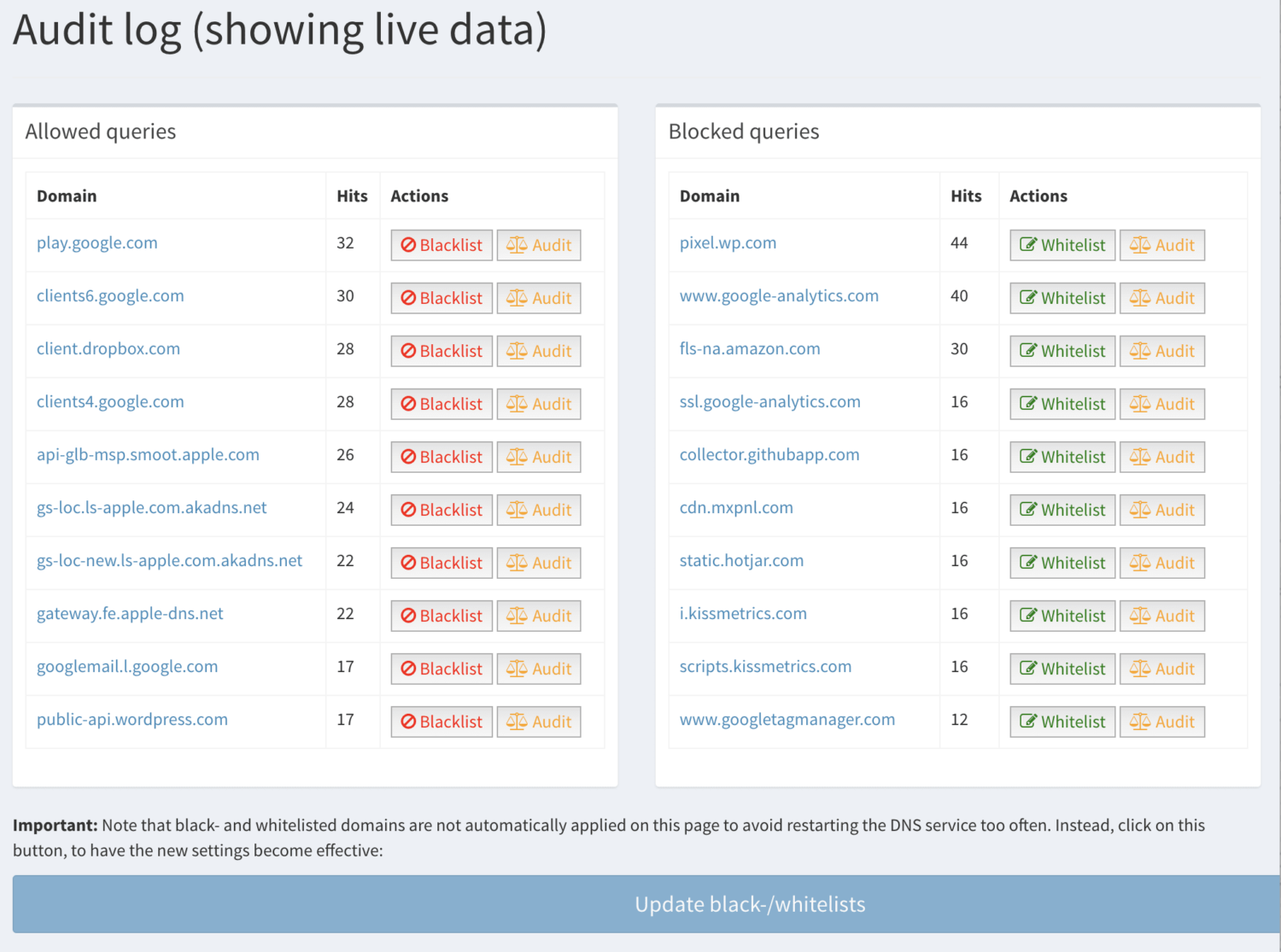
Pi-Hole มีประโยชน์อย่างมากต่อเครือข่ายใด ๆ เนื่องจากช่วยให้ผู้ใช้มีประสบการณ์แบบไม่มีโฆษณา ป้องกันการขุดข้อมูล ปกป้องพวกเขาจากไซต์ที่เป็นอันตราย และปกป้องอุปกรณ์จากไซต์ฟิชชิ่ง มัลแวร์ และแรนซัมแวร์
นอกจากนี้ยังบล็อกเครือข่ายการขุดเหรียญเพื่อป้องกันไม่ให้อุปกรณ์ถูกใช้เพื่อขุด cryptocurrency โดยที่ผู้ใช้ไม่ทราบหรือยินยอม
ข้อกำหนดในการตั้งค่า Pi-Hole
ในการติดตั้ง Pi-hole ในเครือข่ายในบ้าน Pi-hole ต้องการระบบปฏิบัติการที่รองรับอย่างเป็นทางการอย่างใดอย่างหนึ่งต่อไปนี้:
- Buster/Bullseye เปิดตัว Raspberry PI OS บนสถาปัตยกรรม ARM
- Ubuntu ปล่อย 20.x/22.x บนสถาปัตยกรรม ARM/ x86_64
- Debian เปิดตัว 10/11 บนสถาปัตยกรรม ARM / x86_64 / i386
- Fedora เปิดตัว 35/36 บนสถาปัตยกรรม ARM / x86_64 / i386
- CentOS Stream เปิดตัว 8/9 บน x86_64
ต้องมี RAM อย่างน้อย 512MB บนคอมพิวเตอร์ที่จะติดตั้ง Pi-hole ต้องการพื้นที่ว่างอย่างน้อย 2GB ถึงแม้ว่าจะแนะนำ 4GB ก็ตาม
สุดท้าย ต้องมีการเชื่อมต่ออินเทอร์เน็ตและการเข้าถึงแผงการดูแลระบบของเราเตอร์เพื่อตั้งค่าและใช้ Pi-hole
วิธีตั้งค่า Pi-hole บน Linux
เพื่อแสดงวิธีการติดตั้ง Pi-hole บน Linux คู่มือการติดตั้งนี้จะกล่าวถึงวิธีการติดตั้ง Pi-hole บน Ubuntu ซึ่งเป็นการกระจาย Linux ที่ใช้บ่อยที่สุด รุ่นล่าสุดจะใช้ Ubuntu 22.04.1 LTS
ทำตามขั้นตอนต่อไปนี้เพื่อติดตั้ง Pi-hole บน Ubuntu
#1 . อัปเดตระบบปฏิบัติการของคุณ – ก่อนติดตั้งซอฟต์แวร์ใดๆ บน Linux คุณควรอัปเดตระบบปฏิบัติการก่อน ดำเนินการบรรทัดต่อไปนี้ในเทอร์มินัลเพื่อติดตั้งการอัปเดตที่มีทั้งหมด:
sudo apt update && sudo apt upgrade -y# 2 กำหนดค่าที่อยู่ IP แบบคงที่ – เนื่องจาก Pi-hole เป็นเซิร์ฟเวอร์ จึงต้องการที่อยู่ IP แบบคงที่เพื่อให้ทำงานได้อย่างถูกต้อง ที่อยู่ IP แบบคงที่คือที่อยู่ IP ที่ไม่เปลี่ยนแปลงเว้นแต่คุณจะเปลี่ยนด้วยตนเอง เซิร์ฟเวอร์ DNS ใช้ที่อยู่ IP แบบคงที่เพื่อให้อุปกรณ์ทราบวิธีเชื่อมต่อ หากยังคงเปลี่ยนแปลง ผู้ใช้จะต้องกำหนดค่าเซิร์ฟเวอร์ DNS บนคอมพิวเตอร์ของตนใหม่อยู่เสมอเพื่อใช้อินเทอร์เน็ต ในการกำหนดค่าที่อยู่ IP แบบคงที่หากคุณยังไม่มี:
#3. ไปที่ การตั้งค่า, Wi-Fi และคลิก ไอคอนรูปเฟือง หากคุณใช้อีเธอร์เน็ต ให้ไปที่ การตั้งค่า เครือข่าย แล้วคลิก ไอคอนรูปเฟือง ข้างการเชื่อมต่อแบบมีสาย
#4. คลิกที่ แท็บ IPv4 และทำการเปลี่ยนแปลงเพื่อให้ตรงกับภาพหน้าจอต่อไปนี้
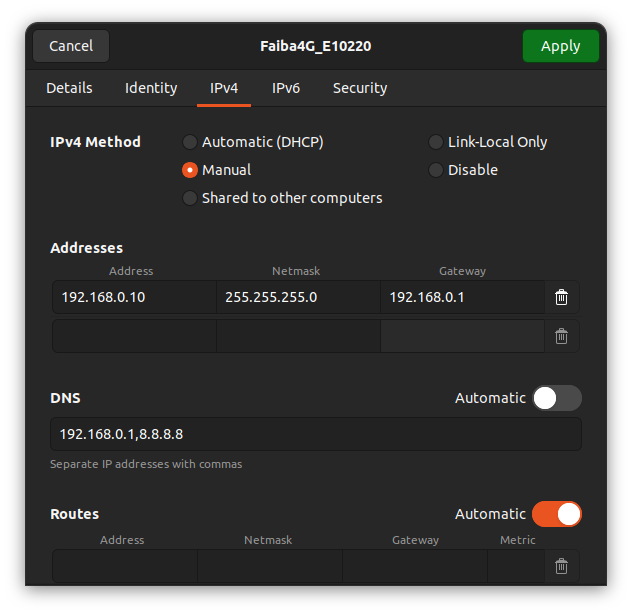
#5 . เพื่อยืนยันว่าได้ผล ให้เปิดเทอร์มินัลแล้วดำเนินการ:
ip address show 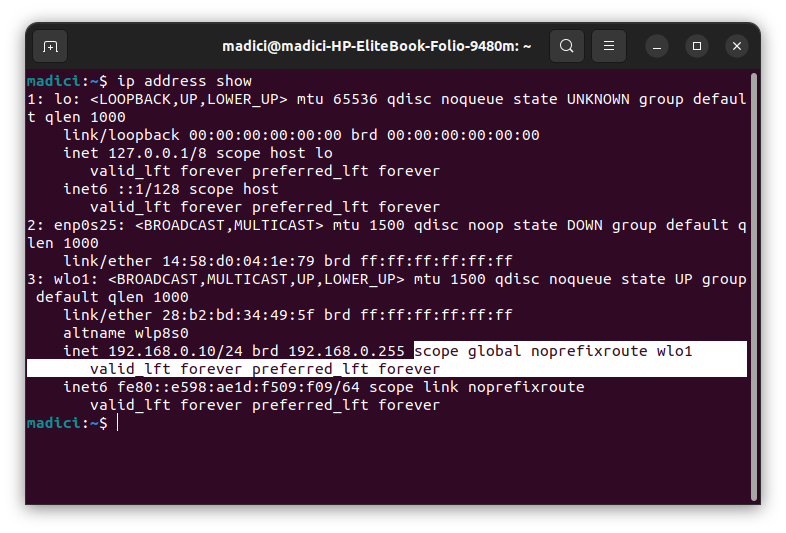
ในบรรทัดที่ไฮไลต์ โปรดทราบว่าเราได้เพิ่มที่อยู่ IP 192.168.0.10 และในข้อความที่ไฮไลต์ ไม่มีคำว่า 'ไดนามิก' ซึ่งหมายความว่า IP ที่เราตั้งค่าเป็นแบบคงที่

#6 . ในเทอร์มินัล ให้รันคำสั่งต่อไปนี้เพื่อติดตั้ง Pi-hole
curl -sSL https://install.pi-hole.net | bashการเรียกใช้คำสั่งด้านบนจะเริ่มการติดตั้งการพึ่งพาที่จำเป็น และนำคุณไปสู่การแจ้งบนหน้าจอเพื่อตั้งค่า Pi-hole
#7 . ในหน้าจอแรกนี้ เพียงกด Enter
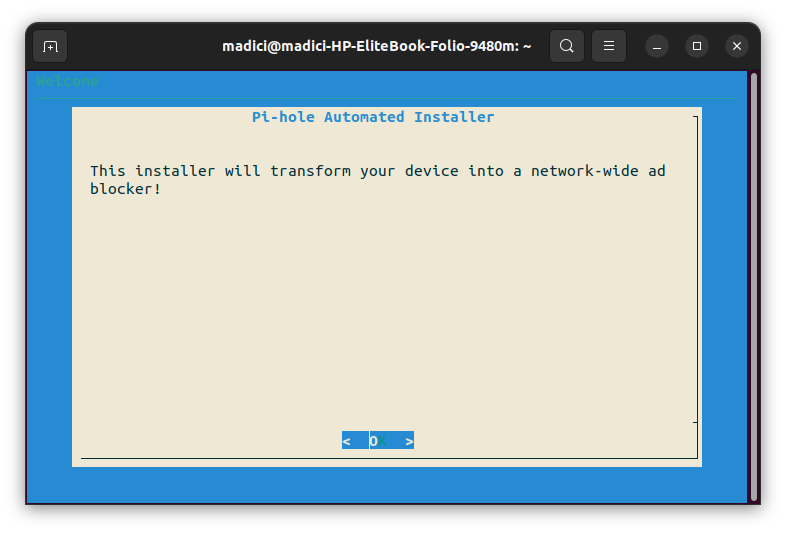
#8 . เนื่องจาก Pi-hole เป็นเครื่องมือฟรี ลองพิจารณาสนับสนุนผ่านการบริจาคโดยไปที่ Pi-hole Donations กด Enter เพื่อดำเนินการต่อ
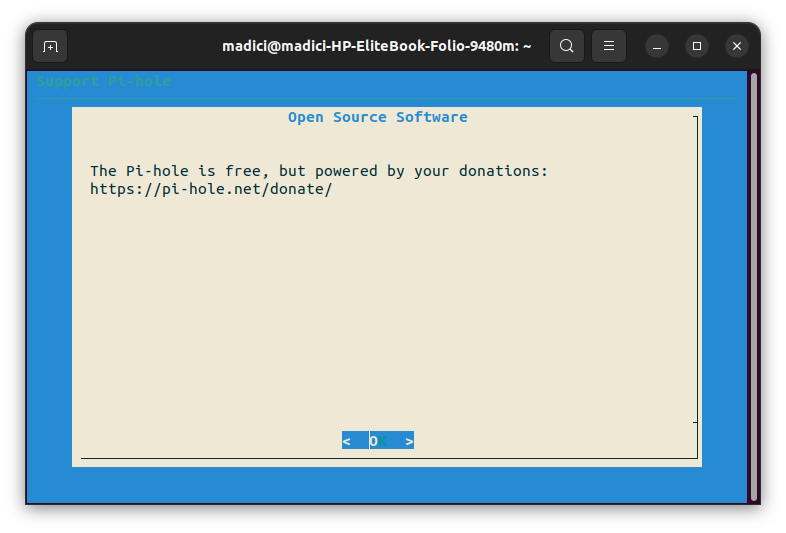
#9 . เนื่องจากเราได้ตั้งค่าที่อยู่ IP แบบคงที่แล้ว ให้กด C เพื่อดำเนินการต่อ
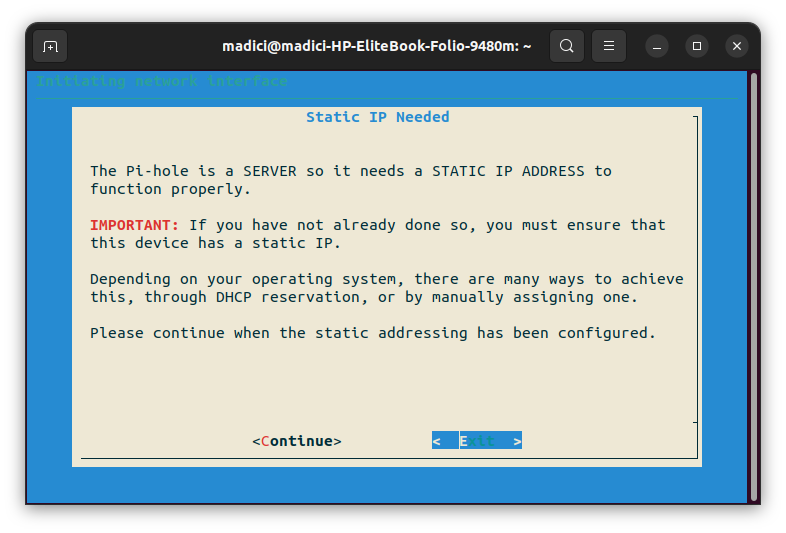
#10 . ใช้แป้นลูกศร ขึ้น หรือ ลง เพื่อนำทางไปยังผู้ให้บริการ DNS ที่คุณต้องการ คุณมีอิสระที่จะเลือกใดๆ แต่โดยทั่วไปแนะนำให้ใช้ Quad9 (กรองแล้ว, ECS, DNSSEC), Cloudflare (DNSSEC) หรือ OpenDNS (ECS, DNSSEC) เนื่องจากมีนโยบายความเป็นส่วนตัวที่ดีเยี่ยม เมื่อคุณได้เลือกที่คุณต้องการแล้ว ให้กด Enter เพื่อดำเนินการต่อ
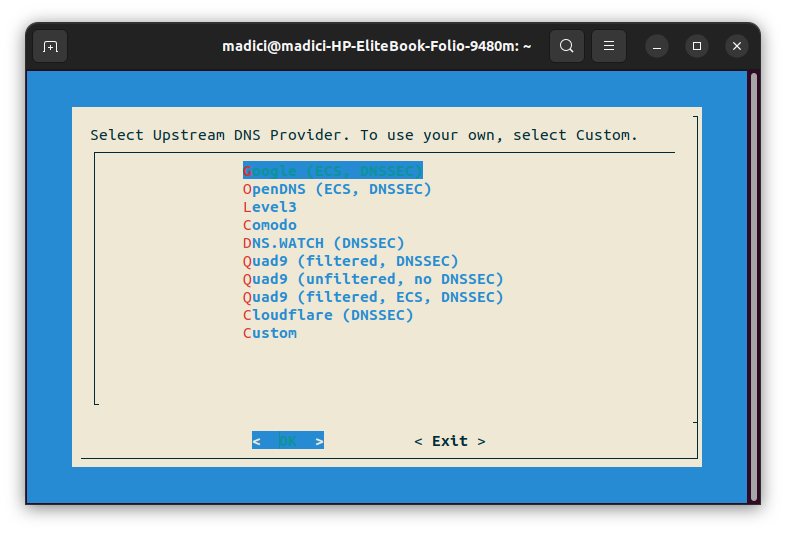
#11. ตามที่กล่าวไว้ก่อนหน้านี้ Pi-hole ใช้รายการบล็อกที่จัดการโดยชุมชนเพื่อบล็อกโดเมนการแสดงโฆษณาและไซต์ที่เป็นอันตราย นี่คือรายการ Unified Hosts ของ StevenBlack ที่ Pi-hole แนะนำให้คุณเพิ่ม กด Y เพื่อเพิ่ม
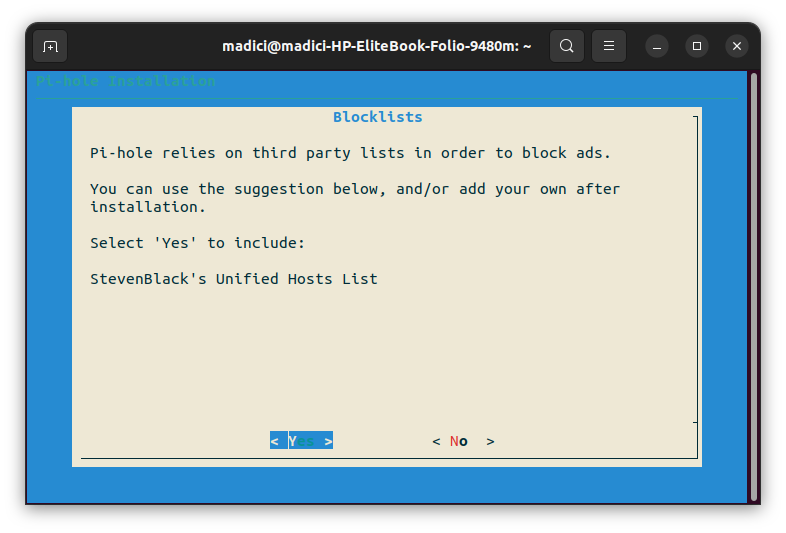
#12. Admin Web Interface เป็นวิธีที่ง่ายในการจัดการ Pi-hole การไม่ติดตั้งจะไม่ส่งผลต่อการทำงานของ Pi-hole อย่างไรก็ตาม ขอแนะนำให้คุณติดตั้ง กด Y เพื่อติดตั้งและดำเนินการต่อ
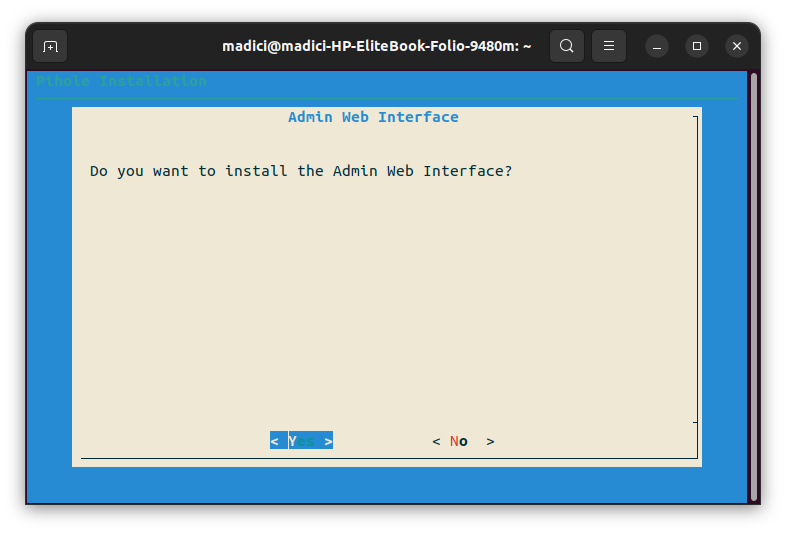
#13. กด Y เพื่อติดตั้ง Lighttpd สำหรับใช้กับเว็บอินเตอร์เฟสผู้ดูแลระบบที่ติดตั้งในขั้นตอนก่อนหน้า
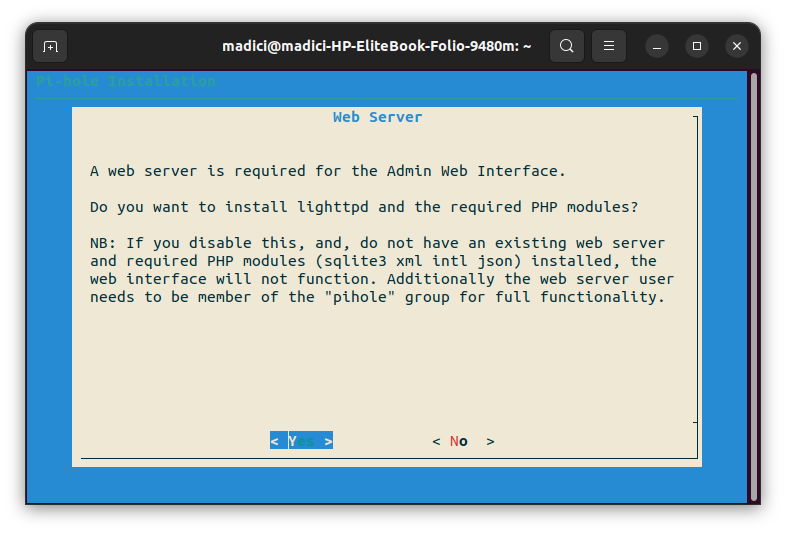
#14. เพื่อให้ Pi-hole แสดงสถิติที่ถูกต้องเกี่ยวกับกิจกรรมที่เกิดขึ้นบน Pi-hole DNS คุณต้องเปิดใช้งานการบันทึกแบบสอบถาม กด Y เพื่อเปิดใช้งานและดำเนินการต่อ
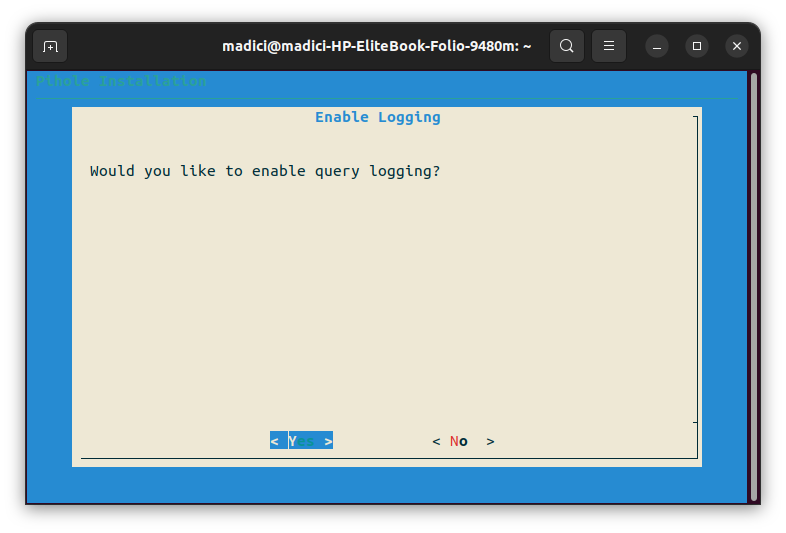
#15. เนื่องจากคุณเปิดใช้งานการบันทึกในขั้นตอนก่อนหน้า คุณจึงเลือกจำนวนข้อมูลที่ต้องการดูได้ที่นี่ ระดับ 0 แสดงทุกอย่าง จะเก็บบันทึกของโดเมนทั้งหมดที่เข้าชมโดยไคลเอนต์ (อุปกรณ์) ทั้งหมดโดยใช้ Pi-hole ในเครือข่าย ใช้ ปุ่มลูกศร ขึ้น และลงเพื่อเลือกระดับการบันทึกที่คุณต้องการ จากนั้นกด Enter เพื่อสิ้นสุดการติดตั้ง อย่างไรก็ตาม อย่าเพิ่งปิดเทอร์มินัลของคุณ

#16. หากคุณติดตั้ง Admin Web Interface ตามที่แนะนำ คุณจะได้รับรายละเอียดการเข้าสู่ระบบเพื่อเข้าถึงหน้าเว็บ Admin คุณจะได้รับลิงค์ไปยังเว็บไซต์และรหัสผ่าน
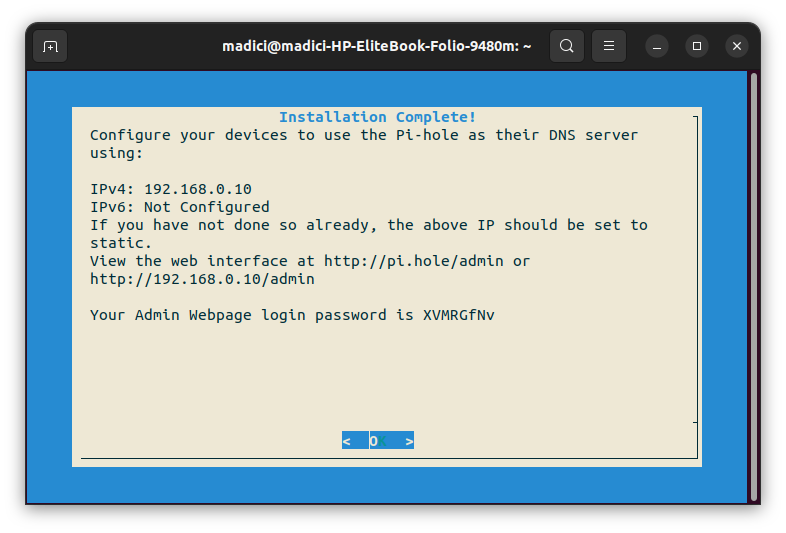
#17. หากต้องการเข้าถึง Admin Web UI ให้เปิดเบราว์เซอร์ของคุณ ป้อน URL เว็บอินเทอร์เฟซที่กำหนด ในกรณีนี้ URL ที่กำหนดคือ http://192.168.0.10/admin และป้อนรหัสผ่านสำหรับเข้าสู่ระบบที่กำหนด คุณจะจบลงที่หน้าจอดังกล่าว
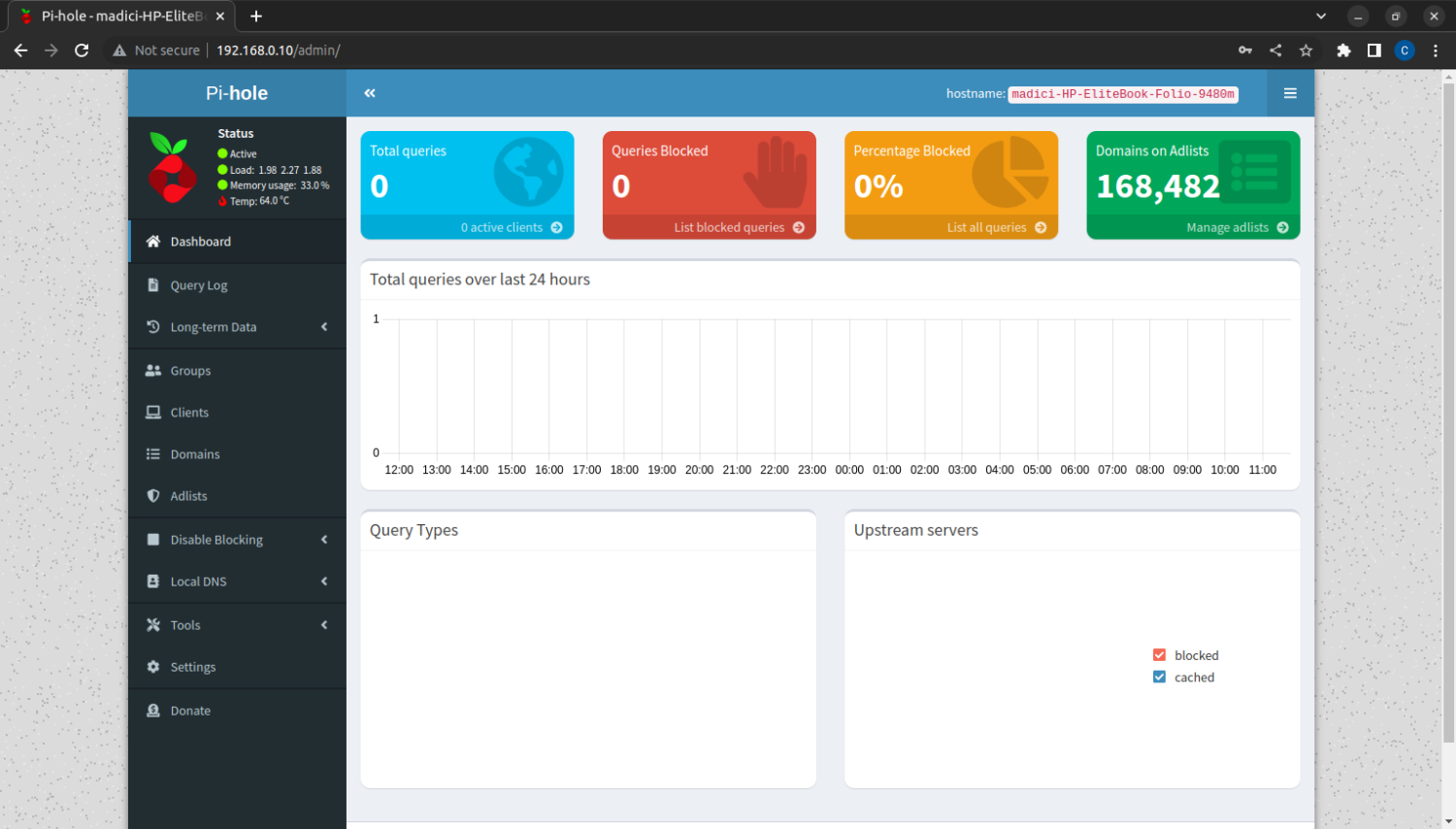
แดชบอร์ดนี้จะแสดงข้อมูลที่จำเป็นทั้งหมดเกี่ยวกับการใช้งาน Pi-hole ของคุณ ที่มุมขวาบน โดเมนบน Adlist เป็นสีเขียว แสดงจำนวนโดเมน Pi-hole จะบล็อกเนื่องจากเราได้เพิ่มรายการบล็อกที่แนะนำ
หากคุณต้องการเพิ่มเว็บไซต์ใหม่ลงในรายการที่ถูกบล็อก ให้คลิกที่ Manage adlist ใต้ 168,482 ซึ่งแสดงจำนวนโดเมนที่ถูกบล็อก
#18. ขั้นตอนสุดท้ายคือการกำหนดค่าเราเตอร์ที่คุณใช้เพื่อใช้คอมพิวเตอร์ Linux ที่คุณติดตั้ง Pi-hole เป็นเซิร์ฟเวอร์ DNS เนื่องจากเราเตอร์ต่างกัน วิธีการจึงแตกต่างกันไป
ดังนั้น โปรดดูคู่มือเราเตอร์ของคุณเพื่อดูวิธีการดำเนินการนี้ เอกสาร Pi-hole ยังมีหน้าเกี่ยวกับวิธีการทำเช่นนี้กับเราเตอร์ที่แตกต่างกัน ไปที่ Pi-hole ในฐานะเซิร์ฟเวอร์ DNS เพื่อดูวิธีการดำเนินการนี้
ต่อไปคือการตรวจสอบว่า Pi-hole ทำงานบนอุปกรณ์ของคุณหรือไม่
จะรู้ได้อย่างไรว่า Pi-Hole ทำงานอย่างถูกต้อง
Pi-hole ได้รับการตั้งค่าให้บล็อกโฆษณาบนเครือข่าย ดังนั้น วิธีง่ายๆ ที่จะรู้ว่า Pi-hole ทำงานอยู่หรือไม่คือการเปิดเว็บไซต์ที่คุณรู้ว่ามักจะมีโฆษณา โดยเฉพาะเว็บไซต์ข่าว เช่น CNN, BBC, Reuters เป็นต้น
วิธีการที่ง่ายกว่าคือการเปิดไซต์ทดสอบ Pi-hole ของไซต์นี้ หากคุณไม่เห็นโฆษณาบนหน้า แสดงว่า Pi-hole กำลังทำงานอยู่ อย่างไรก็ตาม หากคุณเห็นโฆษณาบนเว็บไซต์ แสดงว่า Pi-hole ไม่ทำงาน ลองตรวจสอบการกำหนดค่าเราเตอร์ของคุณ
ความท้าทายในการตั้งค่า Pi-Hole
Pi-hole ก็เหมือนกับเครื่องมืออื่น ๆ ที่ไม่สมบูรณ์แบบ คุณอาจพบกับความท้าทายเหล่านี้ในขณะที่ใช้ Pi-hole:
Pi-hole จะไม่บล็อกโฆษณาทั้งหมด
บริษัทโฆษณาตระหนักถึงเครื่องมือบล็อกโฆษณา DNS เช่น Pi-hole บริษัทบางแห่งเอาชนะอุปสรรคของการบล็อกโฆษณา DNS ด้วยการใส่โฆษณาลงในโค้ดของแอปพลิเคชัน เช่น ในเกมหรือทำให้โฆษณาเป็นส่วนหนึ่งของข้อมูลการสตรีม เช่น ในกรณีของ YouTube ดังนั้น คุณจะยังคงเห็นโฆษณา YouTube เนื่องจากโฆษณาเหล่านี้เป็นส่วนหนึ่งของวิดีโอที่คุณกำลังสตรีมและไม่ได้แสดงแยกต่างหาก
Pi-hole เว้นช่องว่างไว้
ซึ่งแตกต่างจากตัวบล็อกโฆษณาบนเบราว์เซอร์ซึ่งจะลบพื้นที่ที่โฆษณาอาจใช้ไป Pi-hole จะไม่นำออก คุณจะได้พื้นที่ว่างสำหรับวางโฆษณาแทน สิ่งนี้อาจทำให้อุปกรณ์หน้าจอขนาดเล็กเกิดการระคายเคืองได้
Pi-hole บล็อกโฆษณาบนอุปกรณ์ทั้งหมดบนเครือข่าย
เนื่องจากเป็นเครื่องมือปิดกั้นโฆษณาระดับเครือข่าย จึงไม่มีการเลือกปฏิบัติต่ออุปกรณ์ในเครือข่าย ยิ่งไปกว่านั้น ไม่มีอินเทอร์เฟซสำหรับปิดใช้งานการบล็อกบนอุปกรณ์บางอย่างได้อย่างง่ายดาย ดังนั้น คุณต้องเปลี่ยนการตั้งค่า DNS บนอุปกรณ์เหล่านั้นด้วยตนเอง
เนื่องจากแม้ว่าคุณจะปิด Pi-hole คุณจะไม่สามารถเชื่อมต่ออินเทอร์เน็ตได้หากไม่รีเซ็ตการตั้งค่า DNS บนเราเตอร์หรืออุปกรณ์ที่เกี่ยวข้อง
แม้ว่าจะมีข้อบกพร่อง แต่ Pi-hole ยังคงมีประโยชน์อย่างมากในการปกป้องผู้ใช้และทำให้ประสบการณ์ท่องอินเทอร์เน็ตน่าพึงพอใจยิ่งขึ้น
หมายเหตุผู้เขียน
Pi-hole เป็นเครื่องมือที่มีประโยชน์มากสำหรับทุกคนที่ใช้อินเทอร์เน็ต นอกเหนือจากการบล็อกโฆษณาที่น่ารำคาญซึ่งอาจทำให้การท่องอินเทอร์เน็ตเป็นประสบการณ์ที่น่ารำคาญ มันสามารถปกป้องความเป็นส่วนตัวของคุณทางออนไลน์ บล็อกตัวติดตามอินเทอร์เน็ตที่ติดตั้งบนอุปกรณ์เพื่อตรวจสอบกิจกรรมทางอินเทอร์เน็ตของผู้ใช้
นอกจากนี้ยังสามารถป้องกันคอมพิวเตอร์ของคุณจากการเข้าถึงไซต์ที่เป็นอันตรายซึ่งอาจติดมัลแวร์หรือแรนซัมแวร์ได้ นอกจากนั้นยังสามารถป้องกันผู้ใช้เครือข่ายจากการเข้าถึงไซต์ที่เป็นอันตราย แม้ว่าการติดตั้งจะดูน่าเบื่อ แต่ Pi-hole เป็นเครื่องมือที่ทุกคนที่ใช้อินเทอร์เน็ตจะพบว่ามีประโยชน์มาก
